vivo手机怎么和电视连接
vo手机与电视连接的方式多种多样,每种方式都有其特点和适用场景,以下是几种常见的连接方法及其详细步骤:
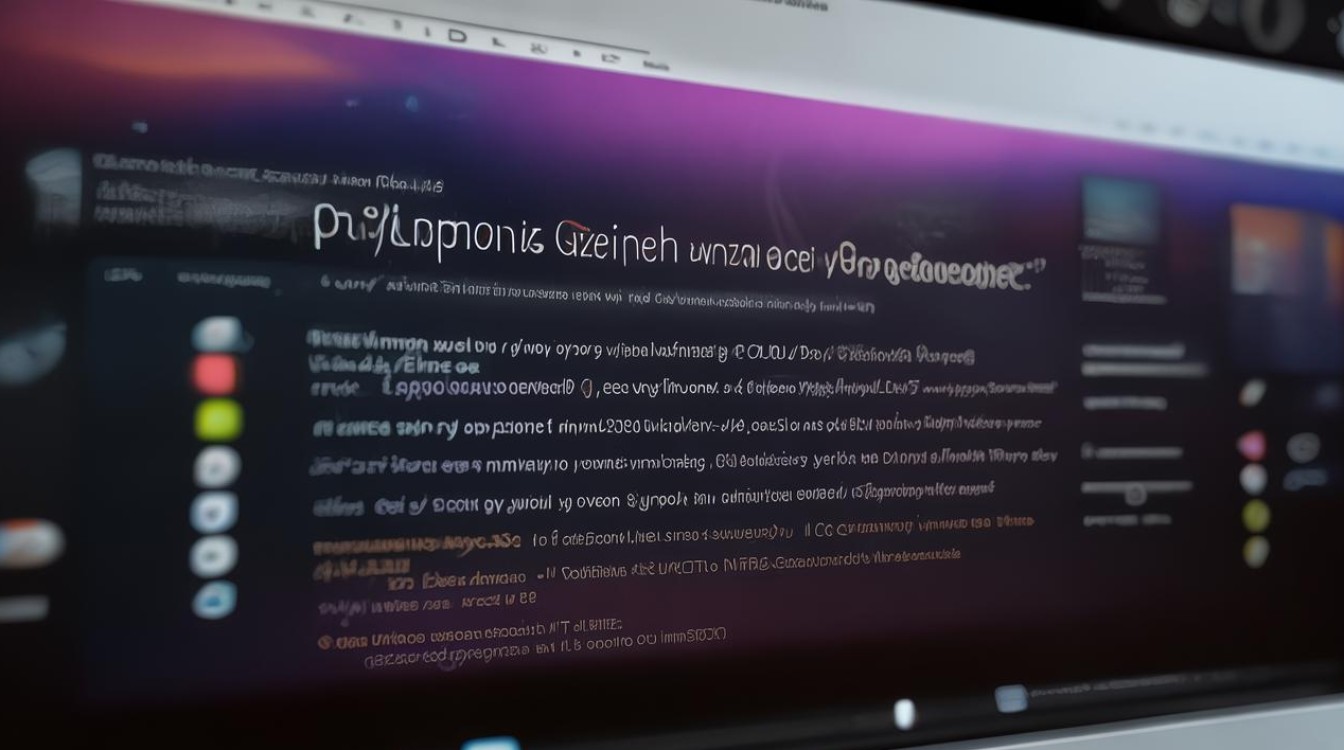
无线投屏
-
内置投屏功能
- 操作步骤:
- 确保vivo手机和智能电视连接到同一个Wi-Fi网络。
- 在vivo手机上,从屏幕顶部下滑调出控制中心,找到并点击“智慧投屏”或“多屏互动”选项。
- 手机会自动搜索附近的投屏设备,选择对应的电视名称进行连接。
- 如果电视需要输入验证码,请在手机提示框中输入正确的验证码。
- 连接成功后,手机屏幕内容将实时显示在电视上。
- 注意事项:部分电视可能需要先开启自身的投屏功能(如Miracast或DLNA)。
- 操作步骤:
-
DLNA推送
- 操作步骤:
- 确保vivo手机和智能电视连接到同一Wi-Fi网络,并在电视上开启DLNA功能。
- 在vivo手机上打开支持DLNA的视频应用(如腾讯视频),播放视频时点击播放界面的“TV”图标。
- 选择要投屏的电视设备,即可将视频内容推送到电视上播放。
- 注意事项:此方法仅适用于支持DLNA协议的视频应用,且只能推送特定内容(如视频、音乐),不能镜像整个手机屏幕。
- 操作步骤:
有线连接
- HDMI线连接
- 所需配件:Type-C转HDMI转接线(如果vivo手机接口为USB-C)、HDMI线。
- 操作步骤:
- 将HDMI线的一端插入电视的HDMI接口,另一端通过转接线连接到vivo手机。
- 切换电视信号源至对应的HDMI通道。
- 手机可能会弹出提示,询问是否允许HDMI连接,选择“允许”。
- 连接成功后,手机画面将同步显示在电视上。
- 优点:投屏稳定,几乎无延迟,适合对画质和稳定性要求较高的场景(如高清视频播放、大屏游戏)。
- 缺点:需要额外的转接线和HDMI线,且手机与电视之间需要保持物理连接。
第三方软件投屏
-
AirDroid Cast
- 操作步骤:
- 在vivo手机和电视上分别下载并安装AirDroid Cast软件。
- 打开手机和电视上的AirDroid Cast软件,手机端可选择“扫码投屏”,扫描电视端软件显示的二维码,也可以选择“输入投屏码”,手动输入电视端展示的投屏码进行连接。
- 连接成功后,手机屏幕将投屏到电视上。
- 优点:支持更多品牌和型号的电视,功能丰富。
- 缺点:需要额外下载和安装软件,且部分功能可能需要付费解锁。
- 操作步骤:
-
乐播投屏/当贝投屏
- 操作步骤:
- 在vivo手机和电视上分别下载并安装乐播投屏或当贝投屏软件。
- 根据软件内的提示进行连接和操作,通常需要在手机和电视上分别打开软件并选择对方设备进行连接。
- 连接成功后,即可实现投屏。
- 优点:操作简单,兼容性强,支持多种设备和协议。
- 缺点:部分软件可能包含广告或需要付费解锁高级功能。
- 操作步骤:
vivo互传投屏
-
操作步骤:

- 确保vivo手机和智能电视都支持vivo互传功能,并开启手机和电视的蓝牙和Wi-Fi功能。
- 在vivo手机上从屏幕顶部下滑调出控制中心,点击“互传”图标开启互传功能。
- 在电视上打开对应的互传应用,等待手机搜索并连接电视设备。
- 连接成功后,即可在电视上查看手机中的文件或进行投屏操作。
-
优点:系统原生支持,操作便捷,稳定性好,传输速度快。
-
缺点:需要电视也支持vivo互传功能,且部分老旧电视可能不支持。
vivo手机与电视连接的方式多种多样,用户可以根据自己的需求和实际情况选择合适的方法,无论是追求便捷的无线投屏还是有线连接的稳定性,亦或是利用第三方软件的丰富功能,都能满足
版权声明:本文由环云手机汇 - 聚焦全球新机与行业动态!发布,如需转载请注明出处。












 冀ICP备2021017634号-5
冀ICP备2021017634号-5
 冀公网安备13062802000102号
冀公网安备13062802000102号